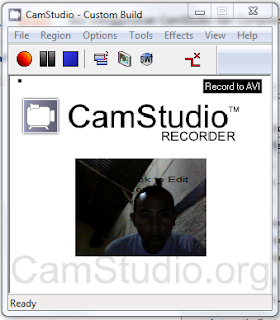Ersus Saeful Hidayat
TMD
Software yang harus dipersiapkan dan terinstall:
- CamStudio_Setup_v2.6b_r294_(build_24Oct2010).exe
- K-Lite_Codec_Pack_930_Full.exe dan
- XVid Video Codec 1.3.2-20110601
- CyberLink YouCam 5 Deluxe v5.0.1129
1. Klik Region, lalu pilih Fixed Region...
Hilangkan check box pada "Fixed Top-Left Corner" dan "Drag Corners to Pan", kemudian isikan Widh (Max-1): 426 dan Height (Max-1): 240 Klik OK.
2. Klik Option, pilih Video Option.
Compressor : Xvid MPEG-4 Codec, kemudian klik Configure. Akan muncul Xvid Configuration, lalu klik Other Options...
Hilangkan check box "Display encoding status", Ok.
Dialog box Video Option, hilangkan check box Auto Adjust. Isikan Set Key Frames Every: 20 frames, Capture Frames Every: 50 milliseconds, Playback Rate: 20 frames/second. OK.
3. Klik Option, pilih Cursosr Options, centang check box "Highlight Cursor", pilih Shape dan Color yang anda sukai, klik OK.
4. Klik Option, pilih Audio Option > Audio Option for microphone. Pilih Audio Capture Device : Default input device. Recording Format: 11.025 kHz, mono, 8-bit. Centang check box "Interleave every": 100 Milliseconds. Hilangkan check box "Use MCI Recording", OK.
5. Klik Option, centang "Record Audio from microphone" dan "Enable Autopan".
6. Klik Tools, pilih Video Annotations. Klik kanan pilih Video Source: pilih video device. Klik kanan pilih Video Format, Resolution: 160x120 dan Pixel Depth (bits) and Compression: RGB 24. OK. Klik kanan pilih Edit Text dan hapus text properties.
7. Mulai merekam dengan menggunakan Video.


 ,
,